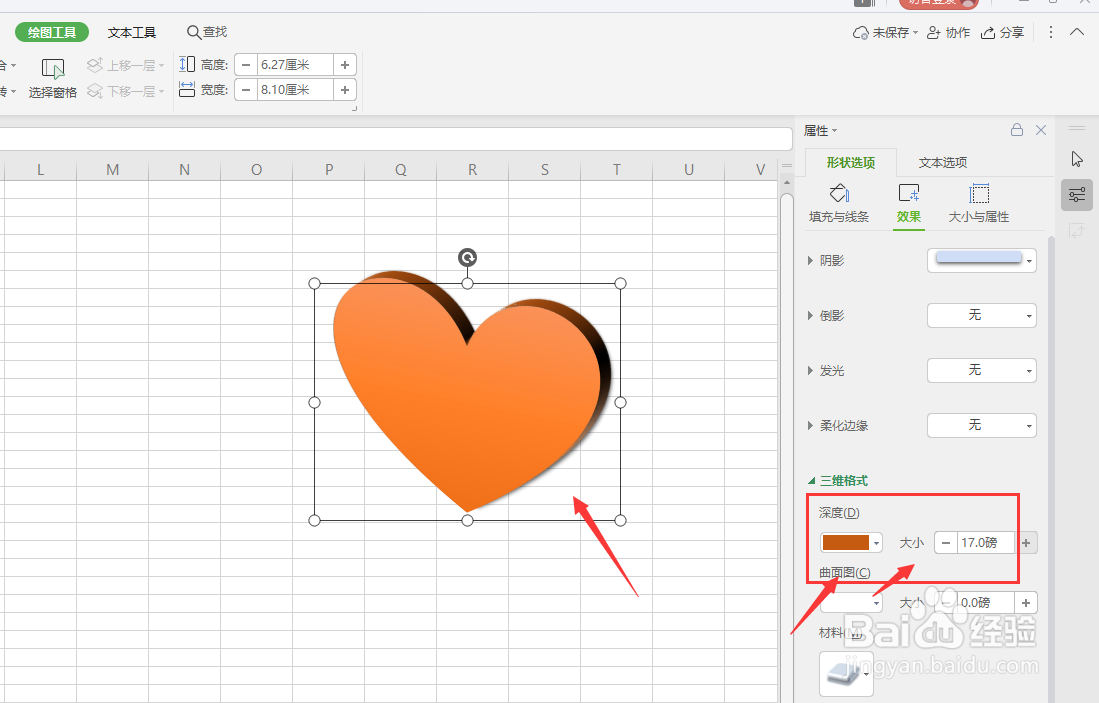WPS表格文件中如何制作3D立体心形效果
1、在打开的工作表格中,在形状栏中找到心形的形状,然后按住shift键建立心形
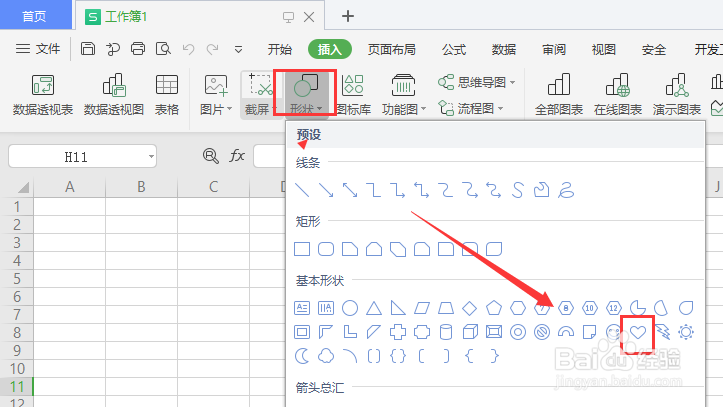
2、在上方的属性栏中,可以更改心形形状的填充颜色
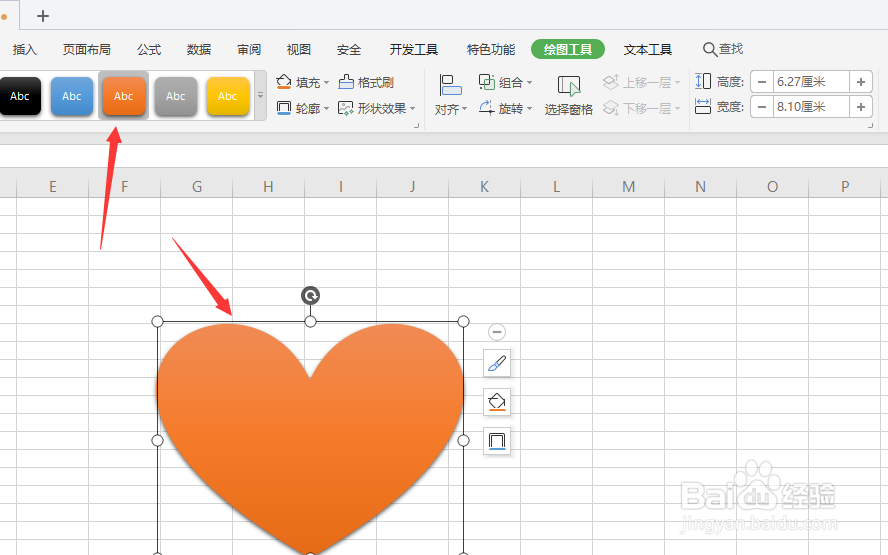
3、打开右侧的效果选项栏,打开底部的【更多设置】
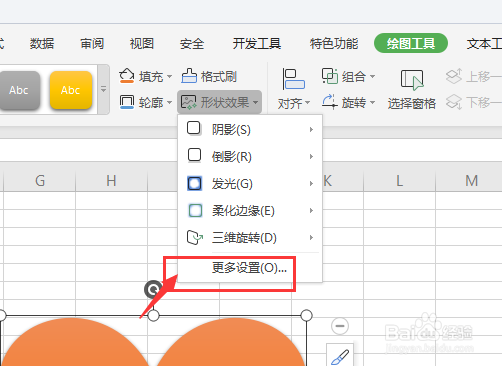
4、在打开的属性栏中,我们需要调整的是底部的两个属性:三维旋转和三维格式两种属性

5、先打开下方的三维旋转属性栏,在预设栏或自己调整三维样式
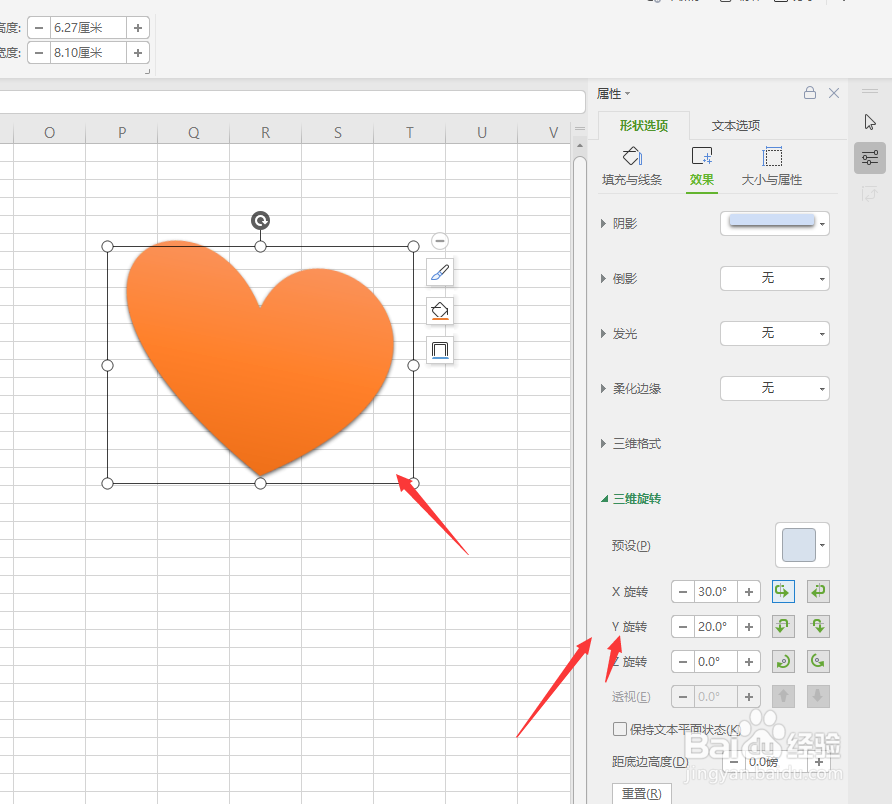
6、然后再打开上方的格式属性栏,选择颜色和右侧数值调整,得到如图的心形效果图
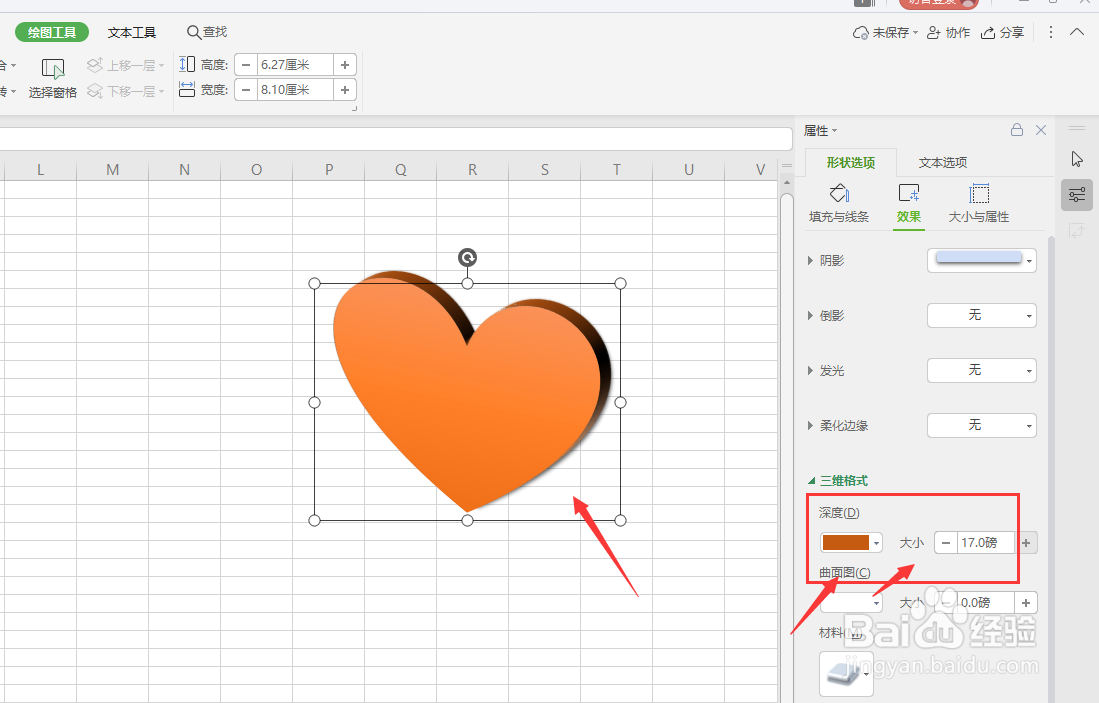
1、在打开的工作表格中,在形状栏中找到心形的形状,然后按住shift键建立心形
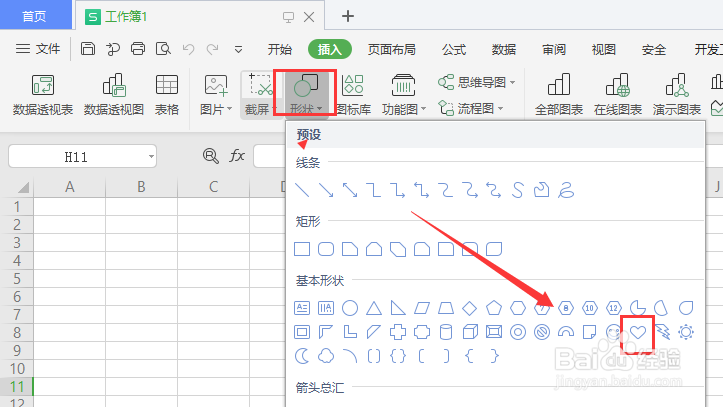
2、在上方的属性栏中,可以更改心形形状的填充颜色
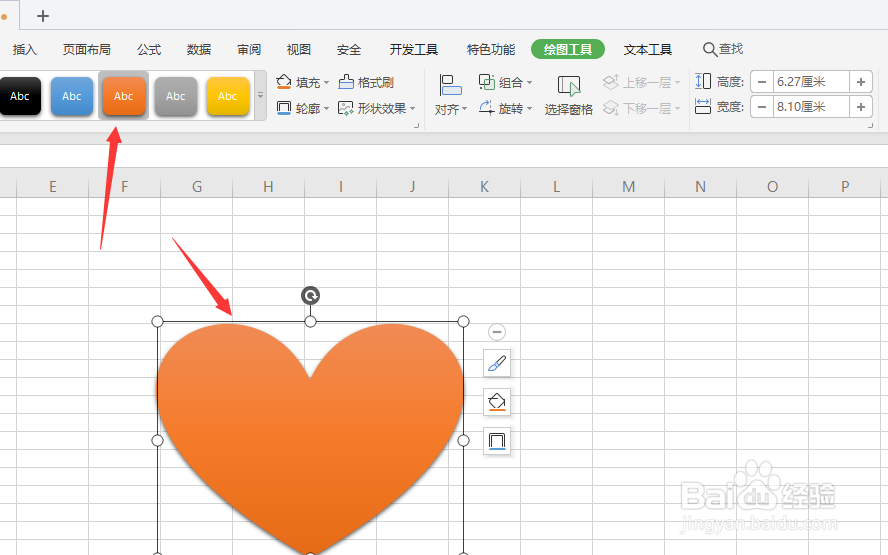
3、打开右侧的效果选项栏,打开底部的【更多设置】
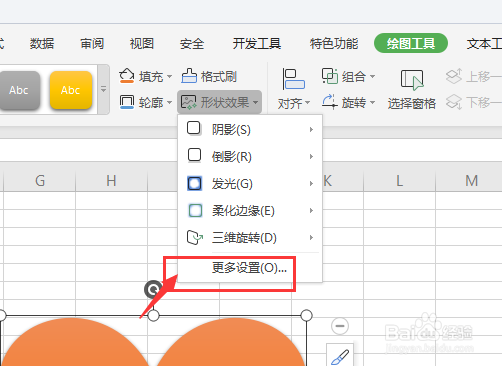
4、在打开的属性栏中,我们需要调整的是底部的两个属性:三维旋转和三维格式两种属性

5、先打开下方的三维旋转属性栏,在预设栏或自己调整三维样式
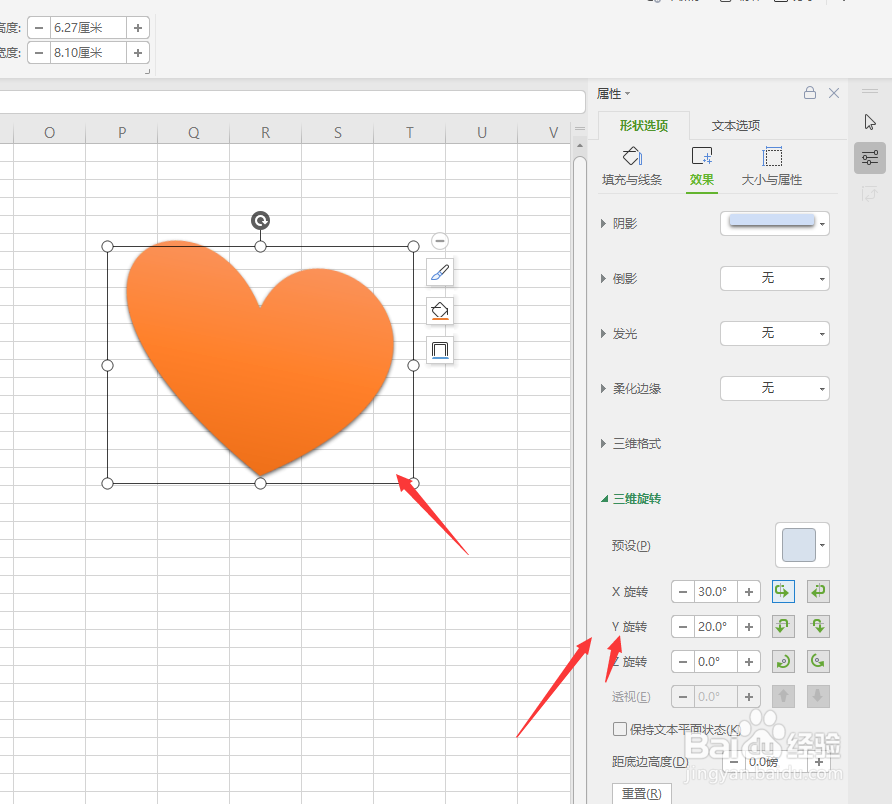
6、然后再打开上方的格式属性栏,选择颜色和右侧数值调整,得到如图的心形效果图